当前位置:
首页 >
Chrome浏览器登录页面一直加载中怎么处理
Chrome浏览器登录页面一直加载中怎么处理
时间:2025-07-07
来源:谷歌浏览器官网
详情介绍
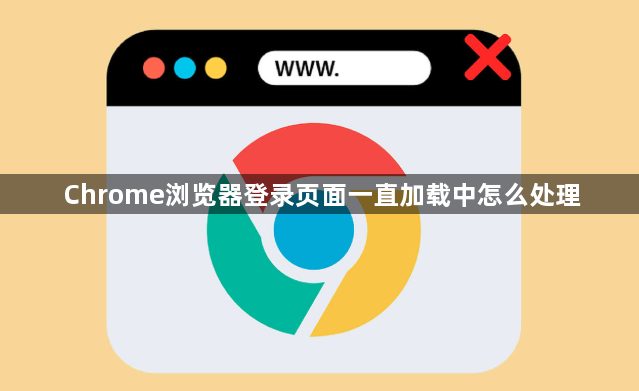
1. 检查网络连接:确保设备已连接到互联网,且网络稳定。可以尝试打开其他网站或应用,确认网络是否通畅。若网络不稳定或速度过慢,可能会影响页面加载。若使用代理服务器,需检查代理设置是否正确,可暂时关闭代理后重试。
2. 清除缓存和Cookie:在Chrome浏览器中,点击右上角的三个点图标,选择“更多工具”,然后点击“清除浏览数据”。在弹出的窗口中,选择要清理的数据类型,如缓存的图片和文件、Cookie及其他网站数据等,并设置清理的时间范围,然后点击“清除数据”按钮。定期清理缓存可以释放磁盘空间,并有助于提高浏览器的运行速度和页面加载性能。
3. 禁用或卸载有问题的扩展程序:某些扩展程序可能与网页代码发生冲突,导致页面加载问题。可逐一禁用已安装的扩展程序,刷新页面检查是否解决问题。若找到导致问题的扩展,可以选择卸载或保留禁用状态。
4. 更新Chrome浏览器:打开Chrome浏览器,点击右上角的菜单按钮,选择“帮助”,再点击“关于Google Chrome”。如果有可用更新,浏览器会自动下载并安装,安装完成后重启浏览器。旧版本的Chrome浏览器可能存在已知的bug或兼容性问题,更新浏览器可解决因版本不兼容导致的页面加载问题。
5. 检查DNS设置:在Windows系统中,打开“控制面板”,进入“网络和共享中心”,点击“更改适配器设置”。右键点击正在使用的网络连接,选择“属性”。在列表中找到“Internet协议版本4 (TCP/IPv4)”,双击打开。选择“使用下面的DNS服务器地址”,并输入公共DNS服务器地址,如Google的8.8.8.8和8.8.4.4,然后点击“确定”。正确的DNS设置有助于加快域名解析速度,从而提升页面加载速度。
6. 重置浏览器设置:打开Chrome浏览器,点击右上角的三个点,选择“设置”。在设置页面中向下滚动找到“高级”选项并点击,在高级设置中找到“重置和清理”部分,点击“将设置还原为原始默认设置”按钮。在弹出的确认窗口中点击“确定”按钮确认重置浏览器设置。重置操作会将浏览器的所有设置恢复到默认状态,包括主页、搜索引擎、标签页设置等,但不会删除书签、历史记录和保存的密码等数据。重置完成后需要重新配置浏览器的相关设置,然后再次尝试打开登录页面。
继续阅读
谷歌浏览器缓存优化与清理操作教程
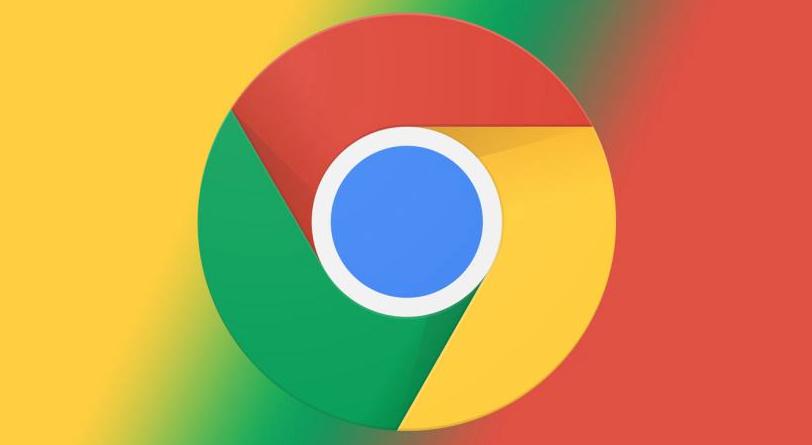 谷歌浏览器缓存优化与清理操作教程详细,实用技巧帮助用户释放存储空间并提升浏览器性能。
谷歌浏览器缓存优化与清理操作教程详细,实用技巧帮助用户释放存储空间并提升浏览器性能。
Chrome扩展插件自动更新策略分析
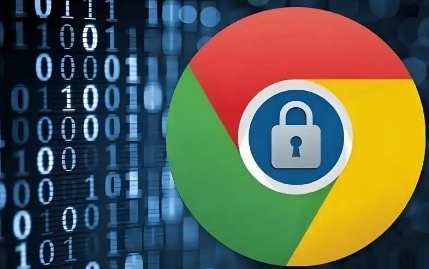 Chrome扩展插件自动更新策略分析,探讨自动更新的优缺点,帮助用户确保插件始终保持最新版本,提升浏览器的安全性与功能性。
Chrome扩展插件自动更新策略分析,探讨自动更新的优缺点,帮助用户确保插件始终保持最新版本,提升浏览器的安全性与功能性。
Chrome浏览器移动端下载安装优化详细操作流程
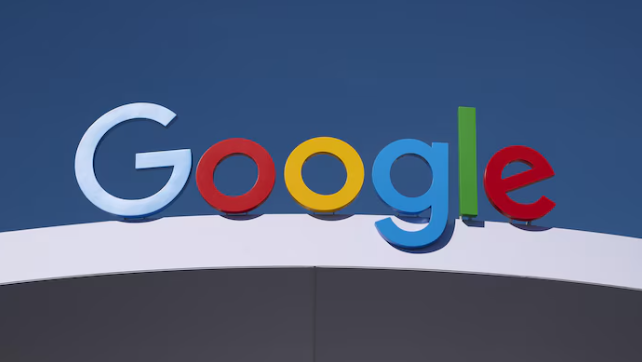 Chrome浏览器在移动端的下载安装可以通过优化操作提升效率。详细操作流程帮助用户快速完成安装并获得流畅使用体验。
Chrome浏览器在移动端的下载安装可以通过优化操作提升效率。详细操作流程帮助用户快速完成安装并获得流畅使用体验。
如何通过Chrome浏览器提升视频观看体验
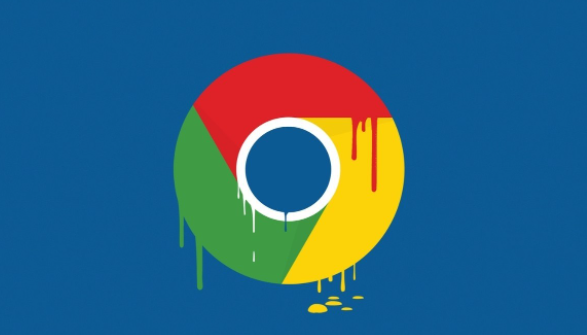 想要在Chrome浏览器中获得更好的视频观看体验吗?本文将详细介绍如何通过调整视频播放设置,如启用硬件加速、调整分辨率和字幕显示等,来提升视频的流畅度和清晰度,让你享受更优质的视频内容。
想要在Chrome浏览器中获得更好的视频观看体验吗?本文将详细介绍如何通过调整视频播放设置,如启用硬件加速、调整分辨率和字幕显示等,来提升视频的流畅度和清晰度,让你享受更优质的视频内容。
